Microsoft Edge が進化して機能が増えてきたのは便利です。
バージョンアップされると、そこで操作ボタンが増えたりします。
しかしデフォルトのまま何も変えていないので、為すがまま状態でした。
最近、嫌だなと思っていたひとつは、タブ領域が狭くなったことです。
ボタンが3つになってきたので無視できません。
そこで今回、思い立ってタブ領域の表示をカスタマイズすることにしました。
ここでは、Edgeブラウザのタブ領域のボタンを非表示にする方法を紹介します。
Edgeブラウザのタブ領域の先頭に、気が付けばボタンが3つ
タブ領域の先頭にボタンが3つあります。
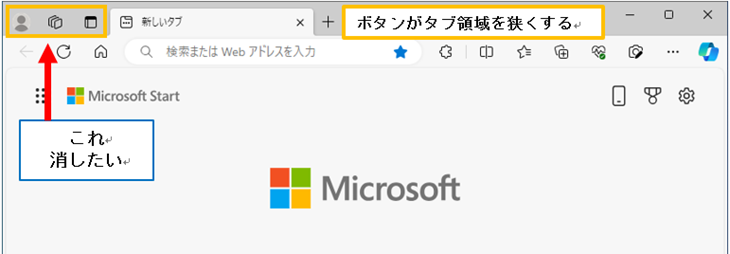
1つ目にマウスポインタを合わせると『個人』とでます。
一般的には「プロフィールアイコン」と呼びます。
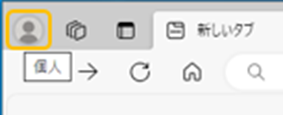
2つ目にマウスポインタを合わせると『ワークスペース』とでます。
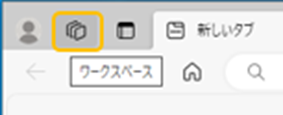
3つ目にマウスポインタを合わせると『[タブ操作]メニュー』とでます。
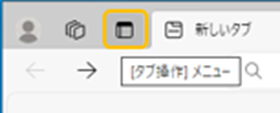
これら3つのボタンを消していきます。
Edgeブラウザのタブ領域のボタンを非表示にする方法
①Edgeのウィンドウ右上の「…」を左クリックする
※「…」は「設定など」を表示するメニューアイコン
②開いたメニューの下方にある「設定」をクリックする
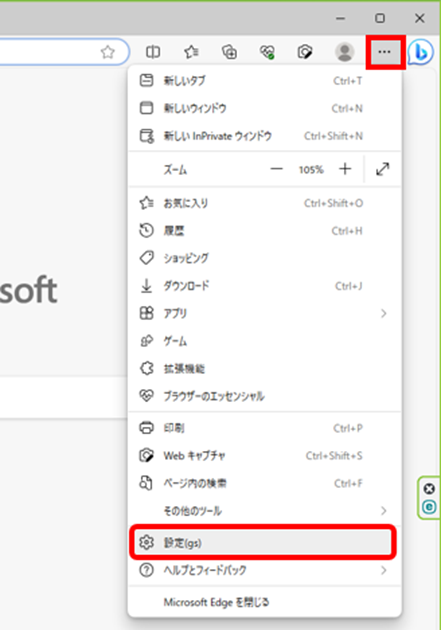
「設定」画面が開きます。
画面右側に「ツールバーのカスタマイズ」があります。
その下の設定を変更していきます。
③「設定」項目の「外観」を左クリックする
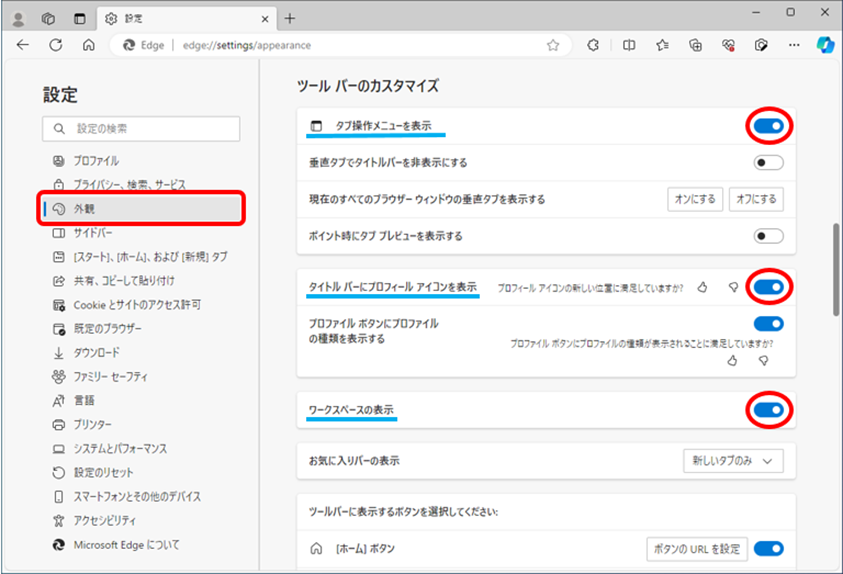
④「タブ操作メニューを表示」を「オフ」にする
※この項目上で左クリック
⑤「タイトルバーにプロフィールアイコンを表示」を「オフ」にする
※この項目上で左クリック
⑥「ワークスペースの表示」を「オフ」にする
※この項目上で左クリック
「タイトルバーにプロフィールアイコンを表示」の項目上で左クリックすると、Edgeブラウザの「再起動」を促されます。
※「この設定の変更を有効にするには、ブラウザーを再起動してください」のメッセージと「再起動」マークが現われる
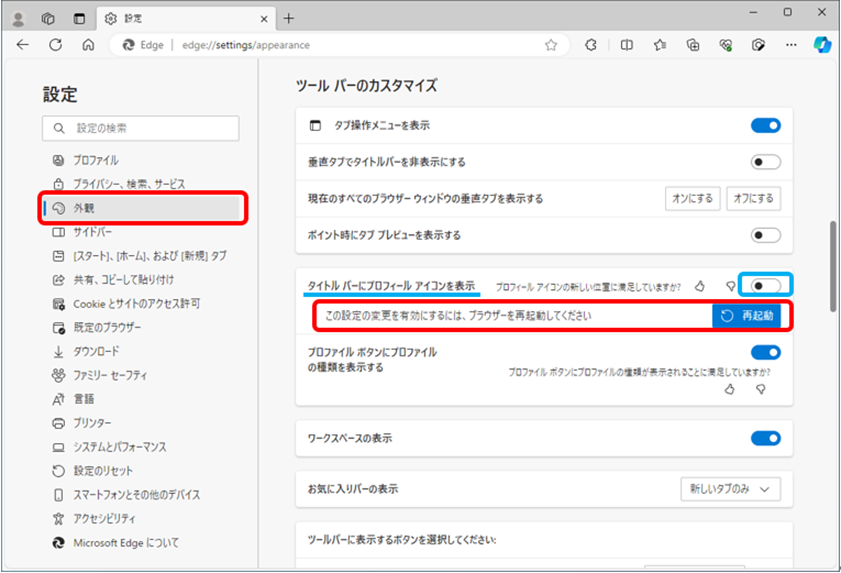
ブラウザの「再起動」は、一旦「閉じ」て、「開く」と完了です。
※複数のタブ、複数のウィンドウを開いていたら、その全てを閉じる
以上で、タブ領域の先頭の3つのボタンが非表示になりました。
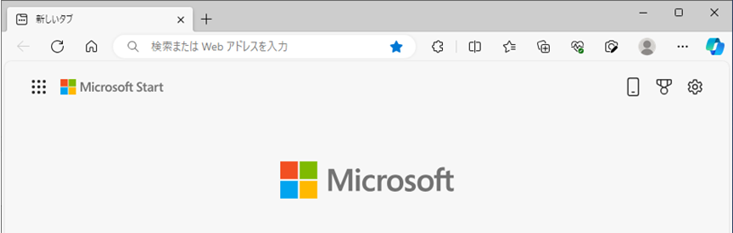
まとめ
Edgeブラウザのタブ領域に増えたボタンを非表示にする方法を紹介しました。
今回はボタンを3つ消しました。
デフォルトの設定を見直して、タブ領域の表示をカスタマイズしてはいかがでしょうか。
Edgeの進化に伴ない、これからも操作ボタンが増えるかもしれません。
気になったら、消してしまうとスッキリします。
この記事が参考になりましたら幸いです。


